
Owen Little
0
4119
101
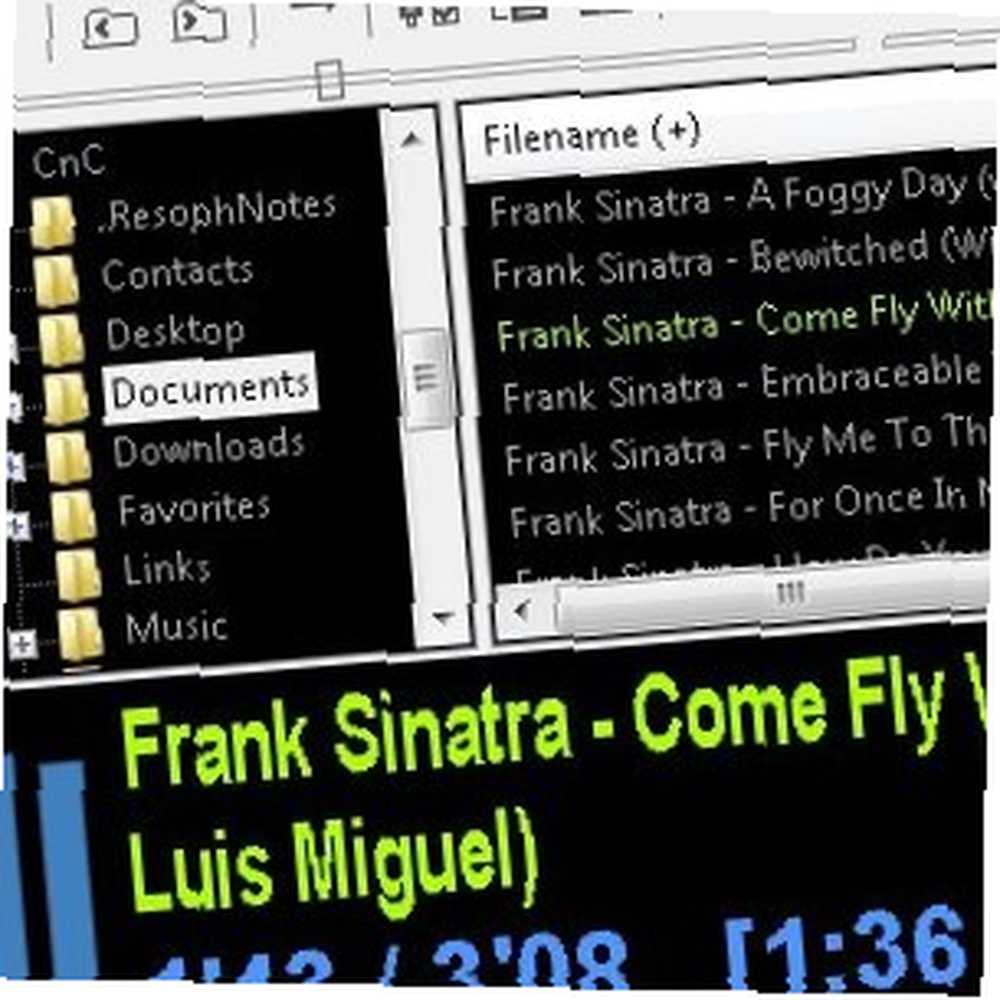 Ako svaki programer misli da je dodavanje više značajki jedini način za poboljšanje dijela softvera, onda mislim da će priča o gotovo svakoj napravljenoj aplikaciji imati manje-više isti završetak - postat će napuhan i spor. Primjere za to možemo vidjeti posvuda, od operativnih sustava do preglednika do medija playera.
Ako svaki programer misli da je dodavanje više značajki jedini način za poboljšanje dijela softvera, onda mislim da će priča o gotovo svakoj napravljenoj aplikaciji imati manje-više isti završetak - postat će napuhan i spor. Primjere za to možemo vidjeti posvuda, od operativnih sustava do preglednika do medija playera.
Ali ono što sve veći broj ljudi želi je upravo suprotno - aplikacije koje su minimalne, male i brze. U području glazbenih playera 1by1 je onaj koji odgovara tom opisu - mali, brz i lagan audio uređaj koji radi samo jednu stvar, ali stvarno dobro.
Igrajmo ih jedan po jedan
U odnosu na druge medijske playere koji imaju stotine megabajta, 1by1 je zaista maleni. Njegova je veličina tek oko 150 KB i može se koristiti kao prijenosni program. Stoga je dovoljno mali da se može zadržati u vašoj Dropbox mapi ili USB pogonu ili biti instaliran na svako računalo koje koristite.
Postavljanje prijenosne aplikacije za Dropbox glazbu
Ako ga želite instalirati u mapu Dropbox ili USB pogon da biste je koristili kao prijenosnu aplikaciju, odaberite mapu ili pogon kao mjesto na koje ga želite smjestiti tijekom postupka instalacije. Ali provjerite je li pozvana i aplikacija 1by1 i datoteka “mpglib.dll” nalaze se u istoj mapi.
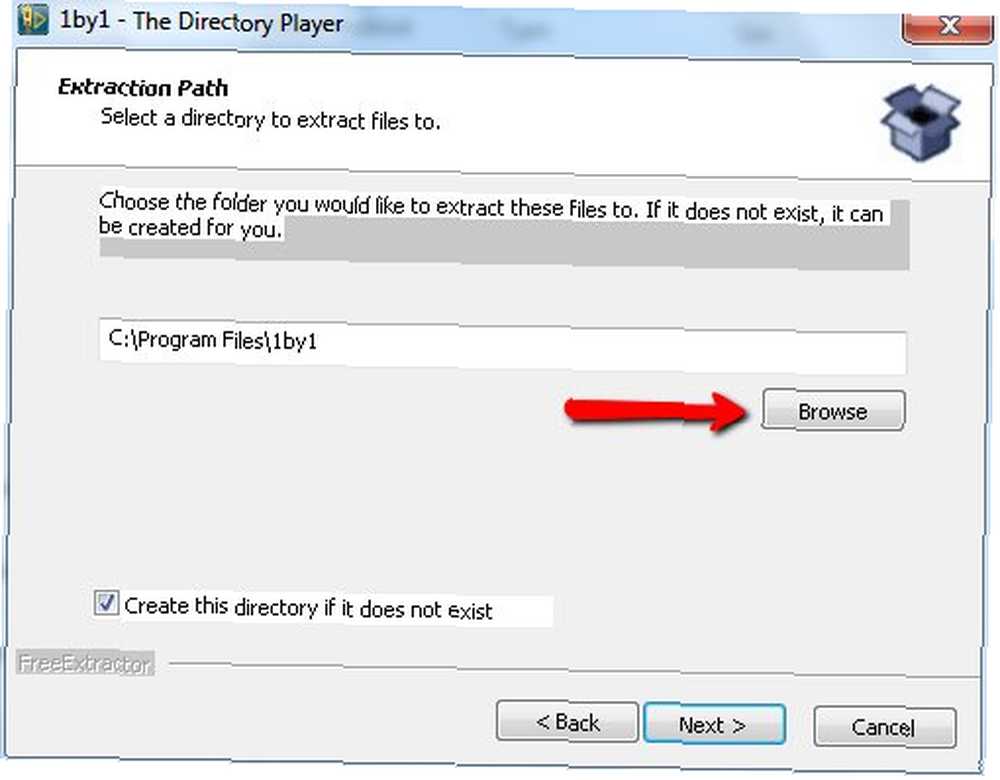
Ponekad će se staviti postupak instalacije “mpglib.dll” na drugom mjestu i time čine 1by1 nefunkcionalnim kao prijenosnu aplikaciju. Ako se to dogodi i ne možete pronaći datoteku, možete je jednostavno preuzeti odavde i izdvojiti na isto mjesto kao i aplikacija unutar USB pogona ili mape Dropbox..
Otvarajući ga prvi put
Kada prvi put otvorite 1by1, brzo ćete primijetiti kako aplikacija definitivno nije najljepša u gradu. Malo je teško zaobići funkcije, pogotovo ako ih prvi put koristite. Osim toga, teško je reći što svaki gumb radi samo gledajući oblik. Morate lebdjeti mišem iznad svakog gumba i 1by1 vam reći njegovu funkciju.
Zadano sučelje podijeljeno je na tri - preglednik mapa s lijeve strane, preglednik pjesama s desne strane i informacije o pjesmi pri dnu. Jednom kada se riješite konfuzije kod korisnika, upotreba 1by1 je prilično jednostavna. Otvorite mapu s glazbenom datotekom, odaberite pjesmu i pritisnite reprodukciju. Aplikacija će pregledavati pjesme jednu po jednu ako se ne miješate.
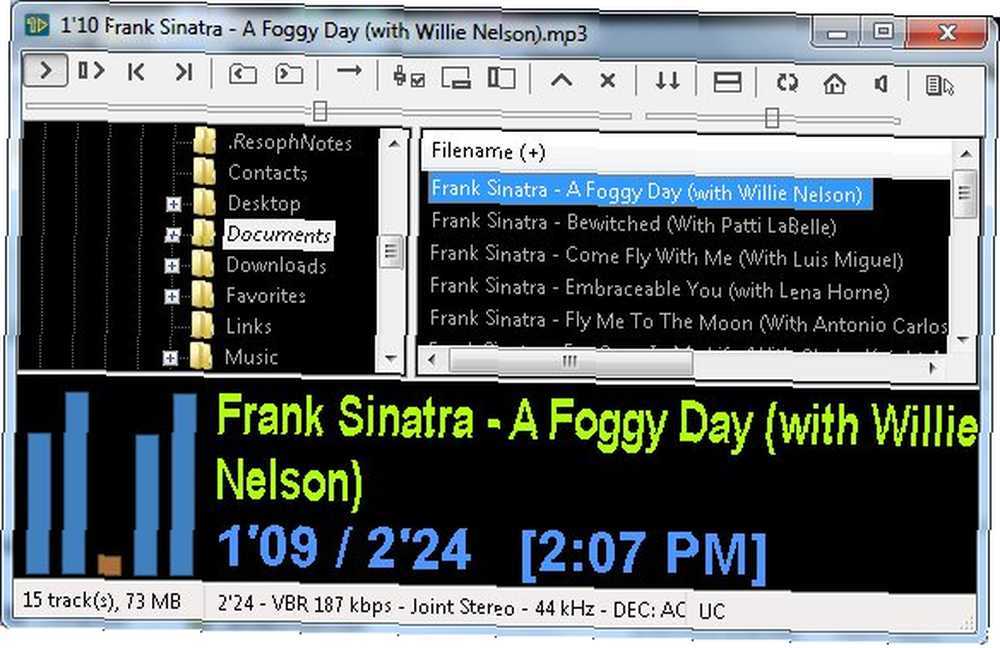
Samo odaberite mapu i reproducirajte, nije potrebna komplicirana baza podataka. Ako želite reproducirati setove pjesama u određenom aranžmanu, složite ih unutar mapa. Ako ste osoba koja ne može živjeti bez pametnih popisa za reprodukciju, 1by1 nije za vas. S druge strane, 1by1 je savršen za one koji samo žele slušati svoju kolekciju bez ikakvih žurbi.
Obilazeći igrača
Možete potpuno minimizirati igrač kako biste se izvukli iz posla dok radite na nečem drugom klikom na gumb minus kao i bilo koji drugi Windows program. Možete je staviti na minimalan prikaz klikom na gumb za smanjivanje (prikazano na slici ispod).
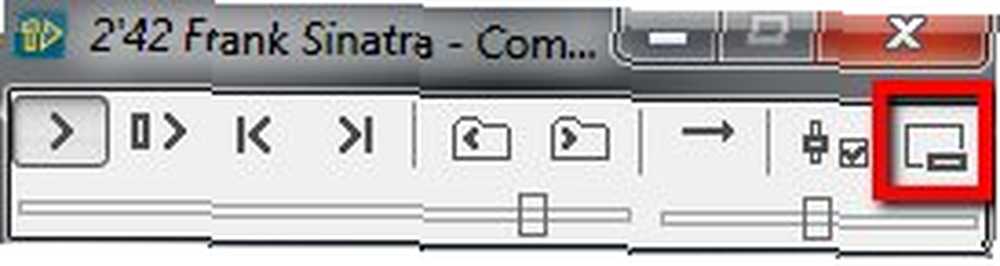
Imati brzog igrača ne znači ništa ako morate ići naprijed i nazad u aplikaciju da biste kliknuli različite gumbe. Možete brže zaobići uređaj ako naučite neke osnovne prečace. Zadržite miša iznad gumba da biste ih vidjeli.
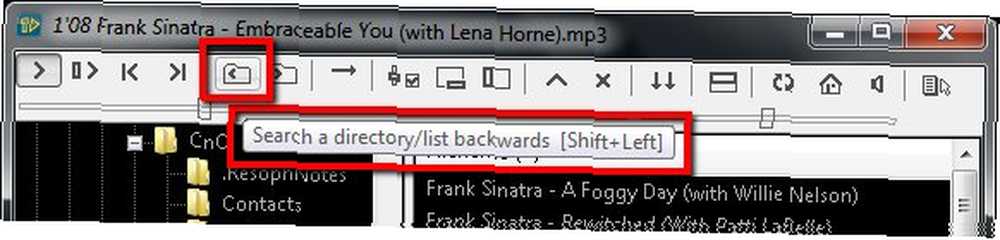
Osim osnovnih gumba za reprodukciju zvuka, mislim da biste trebali znati gumb Opcije u krajnjoj desnoj strani uređaja. Ovdje možete pristupiti mnogim funkcijama igrača, uključujući karticu “postavke” prozor (F6). Unutar prozora postavki postoji mnogo prilagodbi, no možda biste željeli posjetiti “Pojačivač zvuka” odjeljak prvi. Evo gdje možete omogućiti ili onemogućiti pojačivač zvuka i zvučni ekvilajzer.
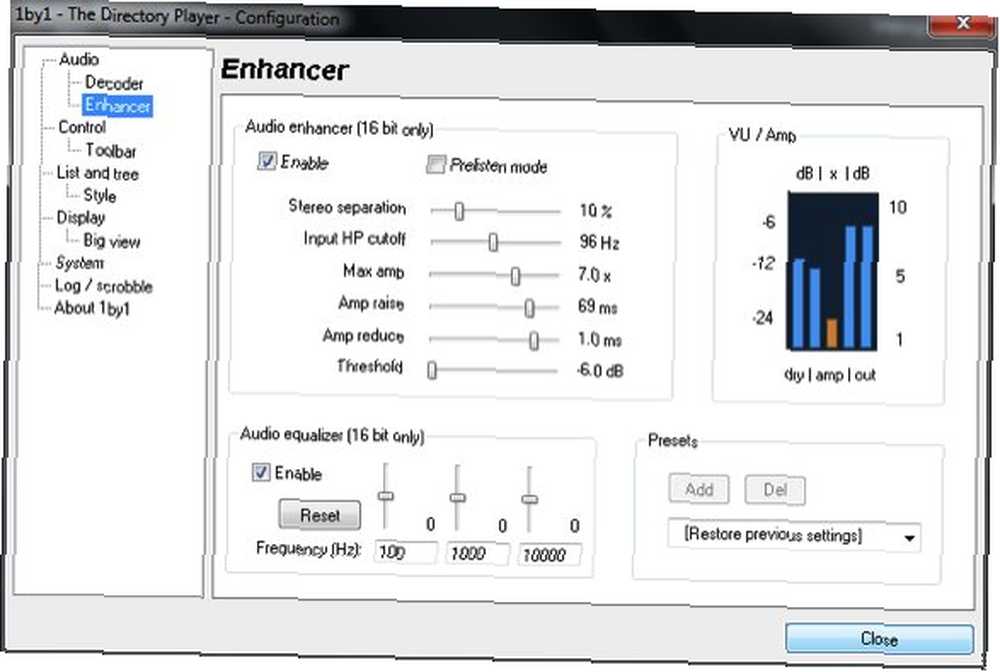
Od “Kontrolni dio“, možete postaviti “Global Hotkeys” tako da možete pristupiti uređaju s bilo kojeg mjesta na računalu.
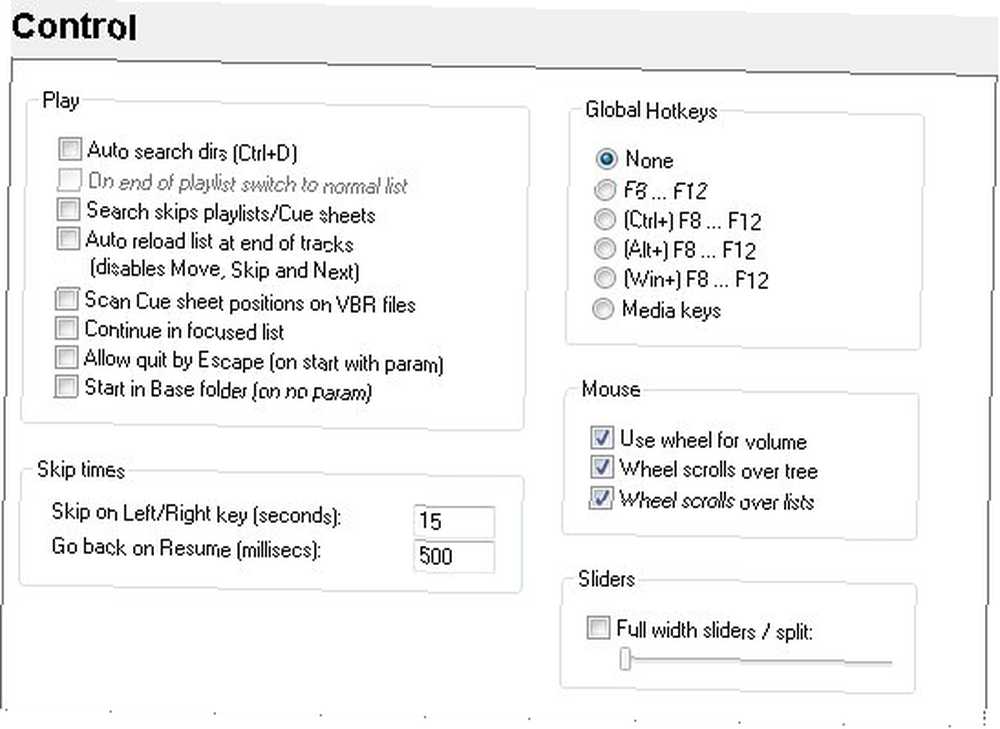
Ako želite, možete postaviti i font i boju pozadine. Poigrajte se s postavkama kako biste prilagodili uređaj prema želji.
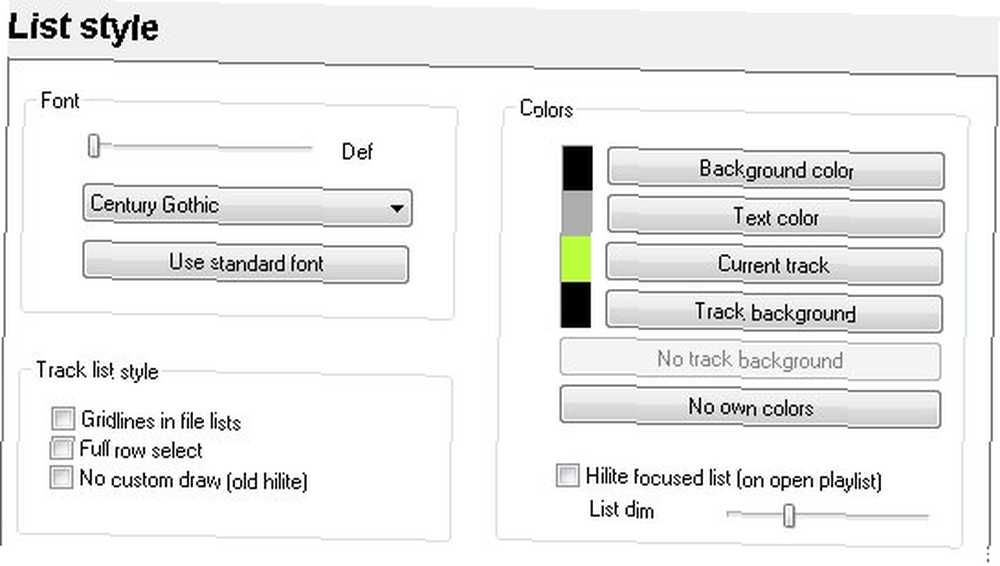
Unatoč izgledu, mislim da je 1by1 odličan mali audio uređaj. Dolazi bez svih zvona i zvižduka drugih velikih igrača, ali to je jaka točka ove aplikacije. Ako vam treba dobar audio uređaj koji neće predstavljati stres na vašem sustavu, pokušajte s 1by1. U komentarima ispod ne zaboravite nam reći što mislite o tome.
Ne zaboravite provjeriti naše članke o drugim glazbenim uređajima kao što su Clementine Clementine - Jednostavna križna platforma Alternativni glazbeni player Clementine - Jednostavna križna platforma Alternativni glazbeni uređaj, Instinctiv Instinctiv - Alternativni glazbeni uređaj za Mac Instinctiv - Alternativna glazba Player za Mac, Banshee Banshee 2.0 - sveobuhvatni Media Player, Streamer i Podcast alat [Linux] Banshee 2.0 - Sveobuhvatni Media Player, Streamer & Podcast Alat [Linux] Banshee media player prvi je put objavljen početkom 2005. godine i od tada je došao na skokove i granice. Vjerojatno najbliži iTunesu što Linux ima, Banshee dolazi s integriranom prodavaonicom glazbe, internetskim radijem,… i ostalim uređajima za reprodukciju Windows 5 Najbolji besplatni medijski playeri za Windows 5 Najbolji besplatni media playeri za Windows Najbolji medijski player za vas je onaj vi najviše uživate u korištenju. Evo najboljih besplatnih aplikacija za reprodukciju medija u sustavu Windows. i Linux 5 Veliki alternativni Linux playeri za glazbu 5 Great Alternative Linux Music playeri .











